命令行工具
命令行是程序员的好伙伴
作为一名优秀的程序员,熟练的命令行操作也是必不可少的。在『Laravel 实战教程』系列课程中,我们的很多操作都会使用到命令行,如:
- Git 操作;
- 虚拟机管理;
- 部署到线上等。
工欲善其事、必先利其器,命令行工具的选择也尤其重要。这里为了课程讲解的一致性,也为了避免读者在学习中犯不必要的错误,我们为各个平台挑选了专属的命令行工具,请大家配合使用。
Mac 用户
Mac OS 下请使用 iTerm2,你不需要对其做太多定制,默认配置先用起来即可,等使用比较舒适了,再进行深入学习。
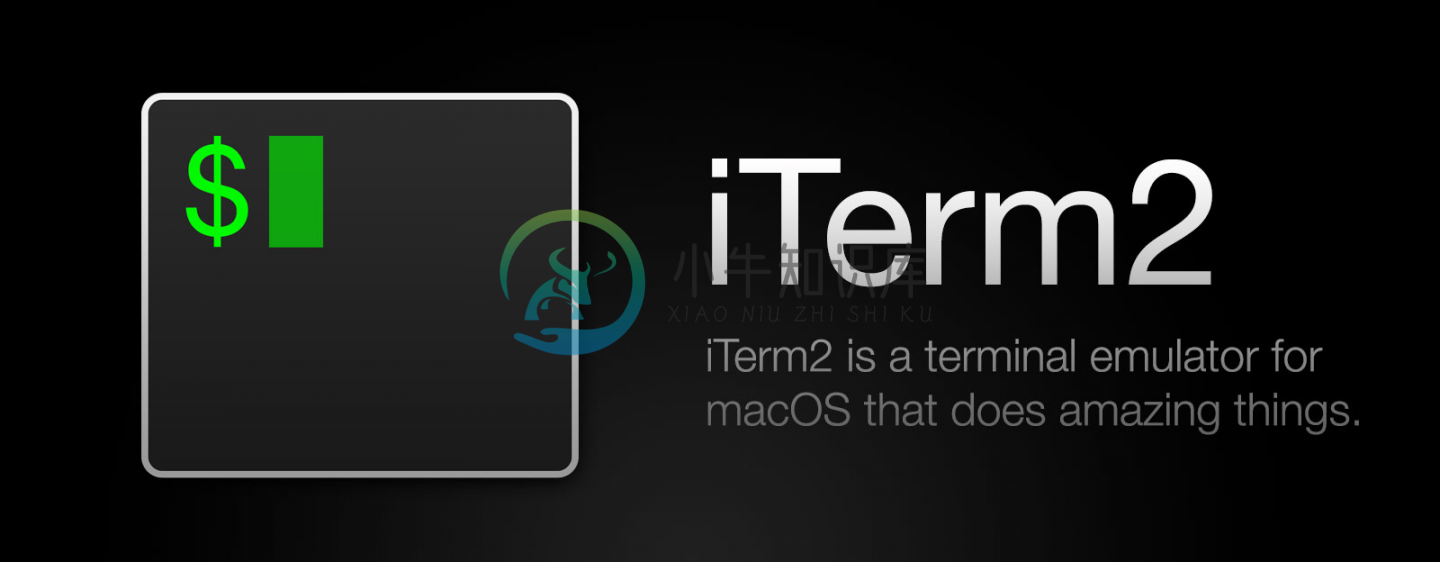
Windows 用户
Git for Windows
Windows 用户请使用 GitHub 出品的 Git for Windows。下载后直接安装,不要求做过多配置,默认即可。
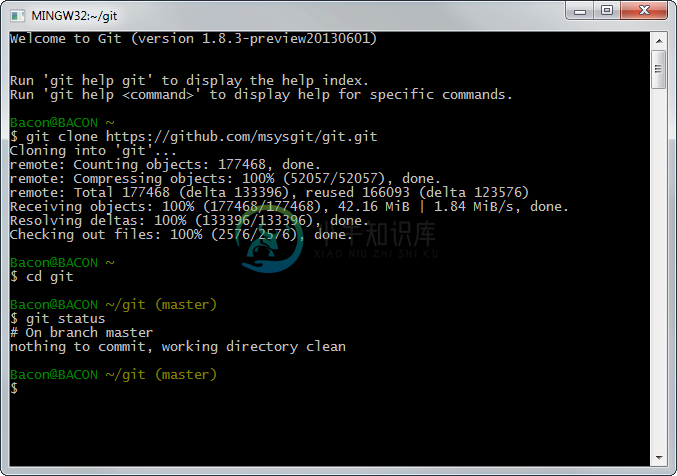
Cmder
这个编辑器 还算比较好用的 因为颜值是第一生产力嘛
官方下载: https://cmder.net
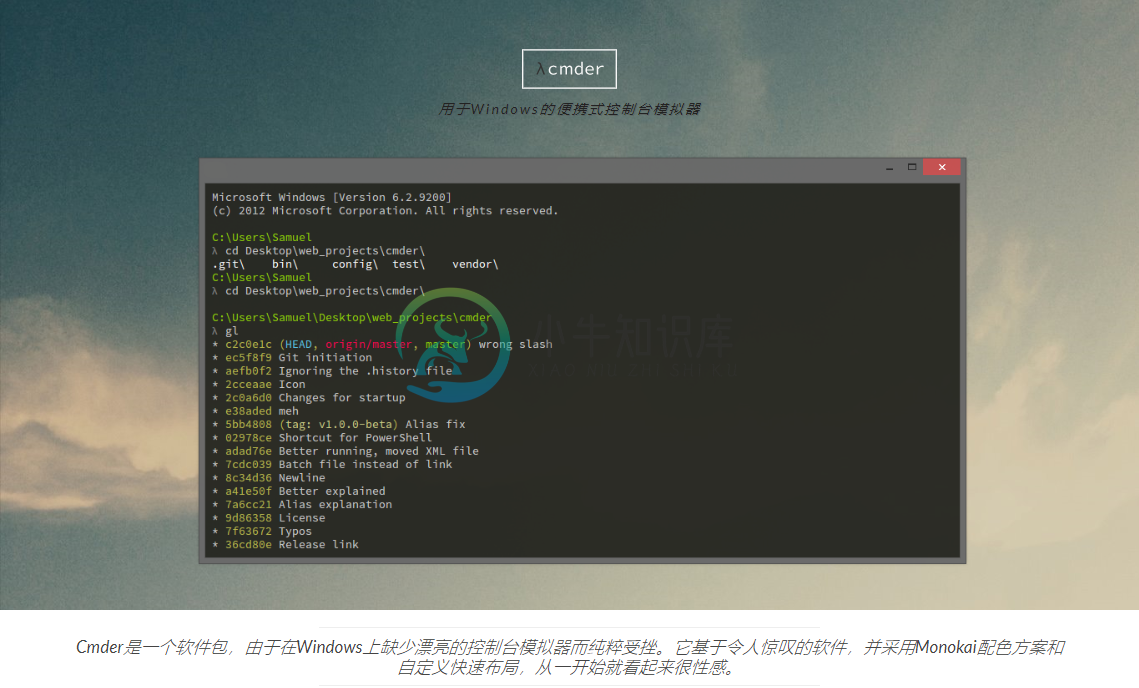
编辑器设置命令行快捷访问
什么是 subl 命令?
subl 命令可以很便捷的通过命令调用编辑器打开文件或者文件夹,如下 subl . 可以让 SublimeText 编辑器打开当前命令行所在的文件夹:
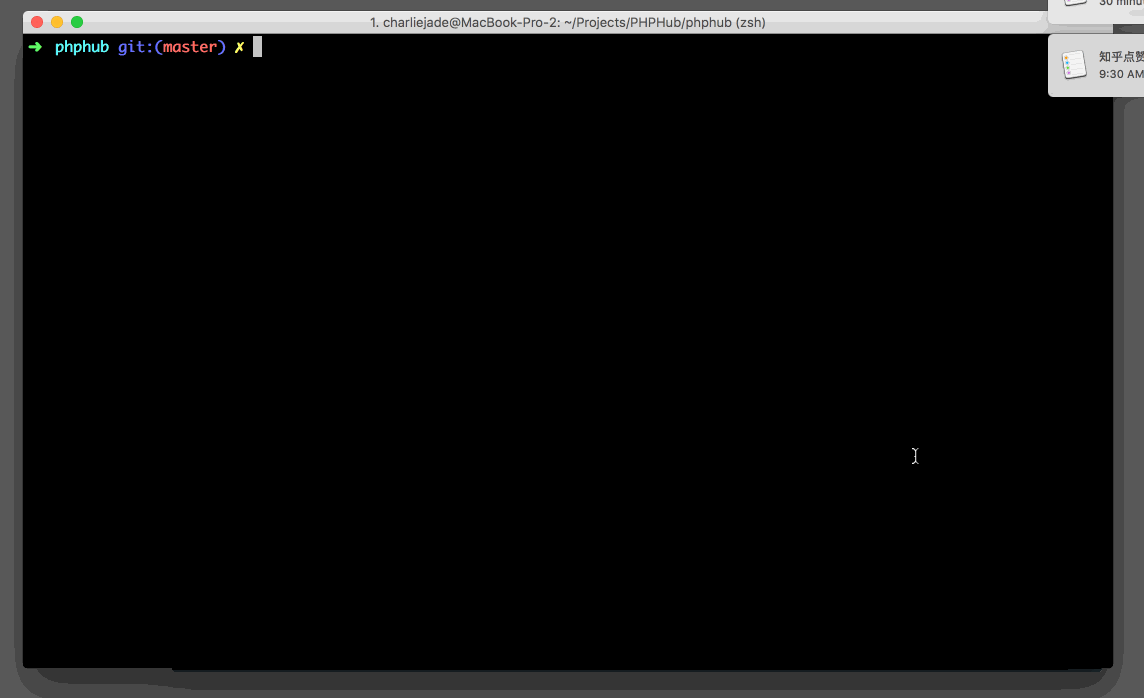
Mac 系统
Mac 下的请执行以下命令:
> ln -s "/Applications/Sublime Text.app/Contents/SharedSupport/bin/subl" /usr/local/bin/subl执行成功后即可在命令行中使用 subl 命令调用 SublimeText 了。
注意:本书中因为虚拟机的存在。我们会有两个运行命令行的环境,一个是主机,另一个是 Homestead 虚拟机。我们会在命令的前面使用『命令行提示符』来区分主机和 Homestead。请记住以
>开头的命令是运行在主机里,$开头的命令是运行在 Homestead 虚拟机里。详见 写作约定 - 命令行提示符。
Windows 系统
Sublime Text专门提供了命令行工具 subl.exe,位于 Sublime Text 的安装目录下。将安装目录添加到系统环境变量(Windows 8环境变量修改,Windows 7环境变量修改)中就行了,默认安装位置是 C:\Program Files\Sublime Text 3,添加成功需要重启电脑,一切顺利的话,敲打命令:
> subl -version应该可以看到以下:
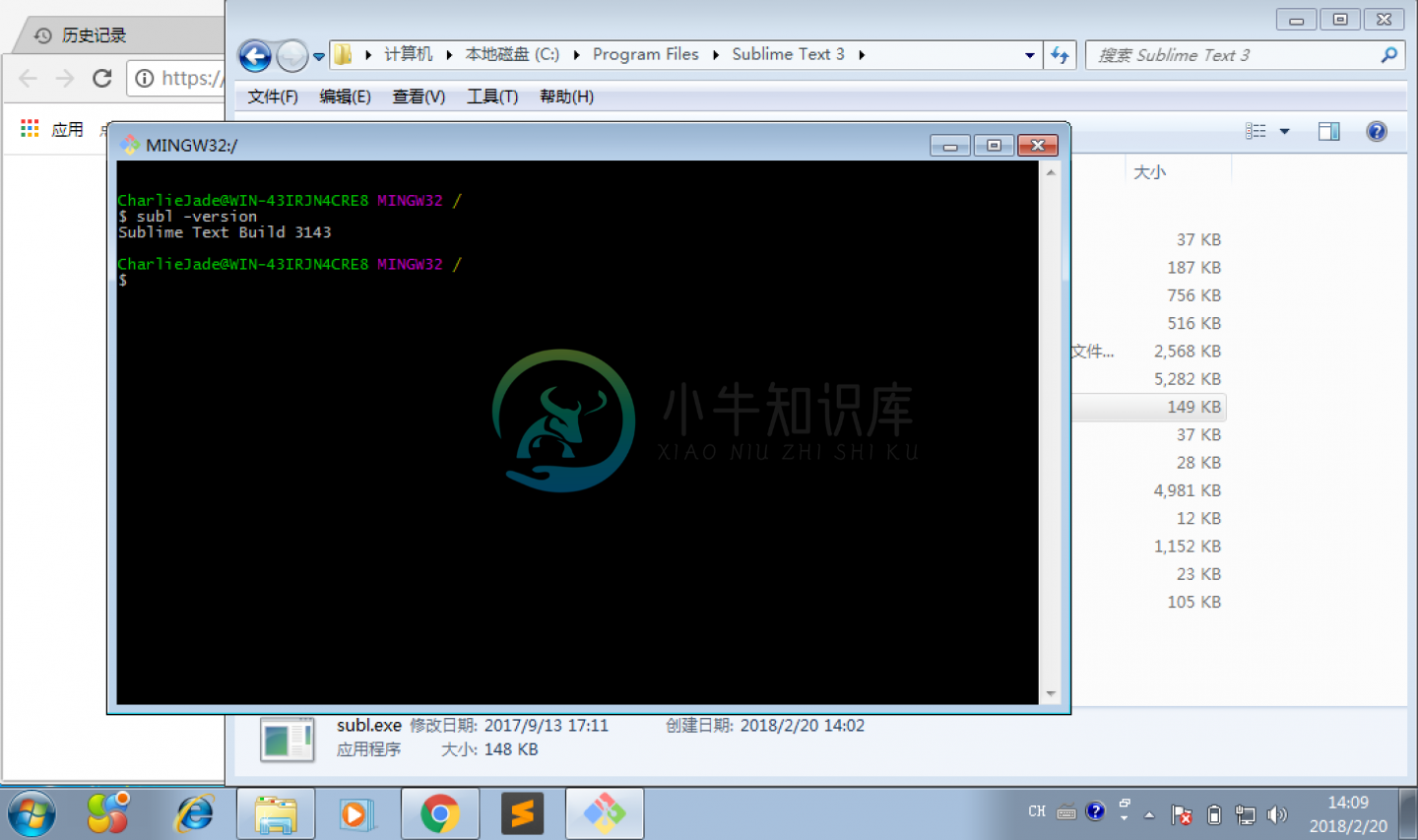
使用以下命令即可在 SublimeText 中打开当前目录:
> subl .
